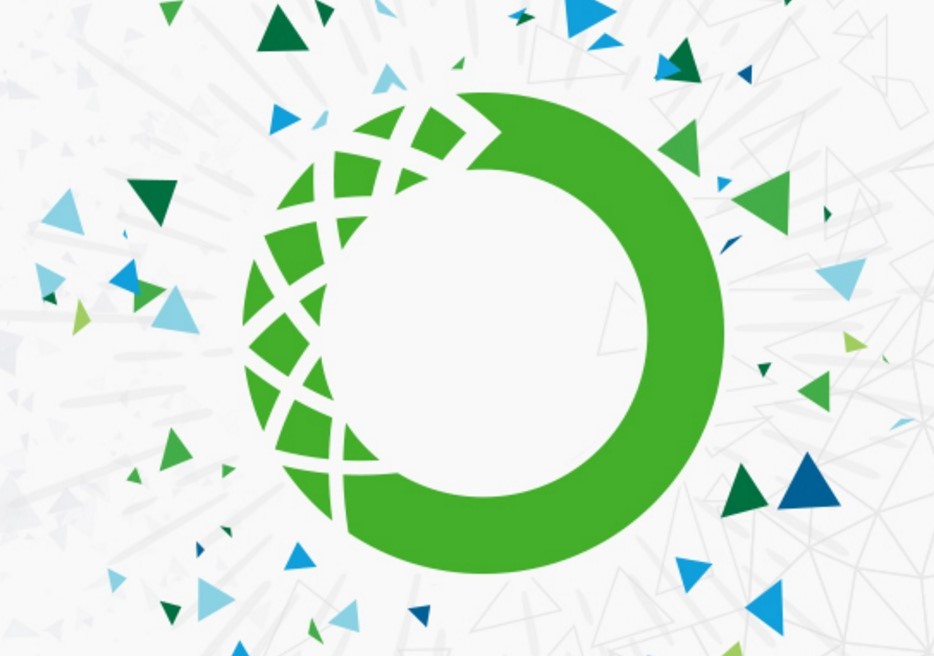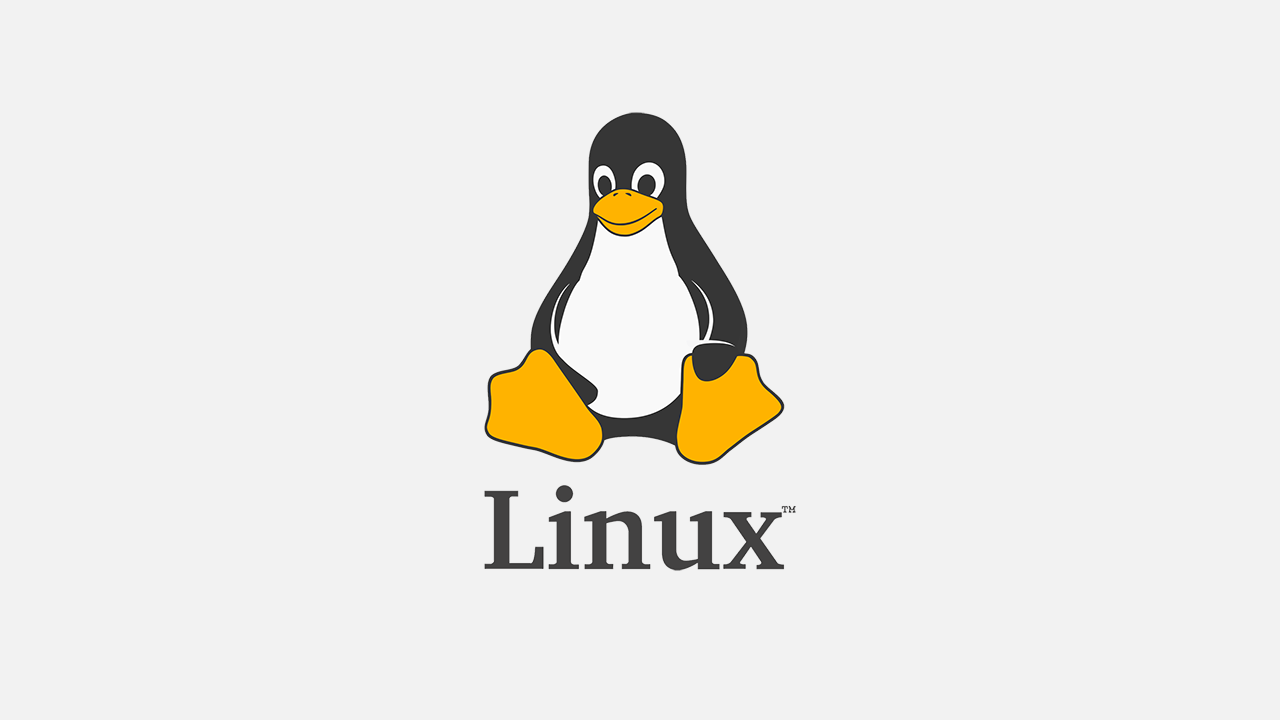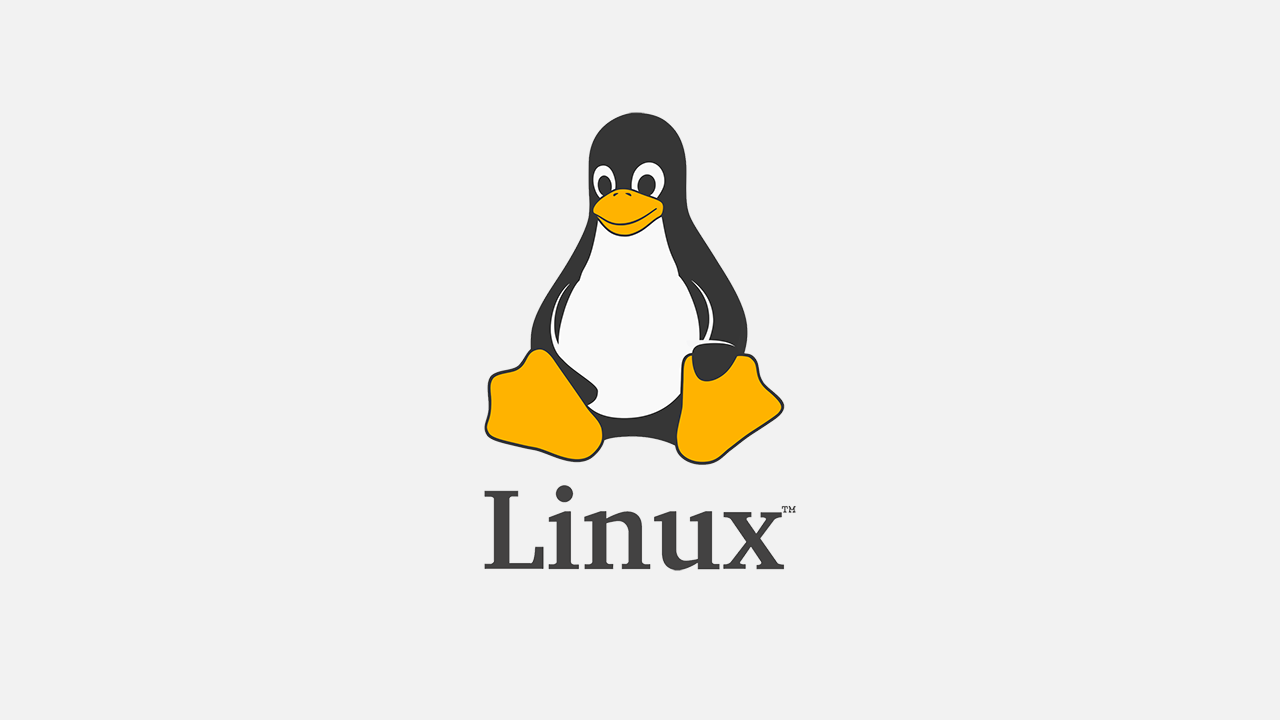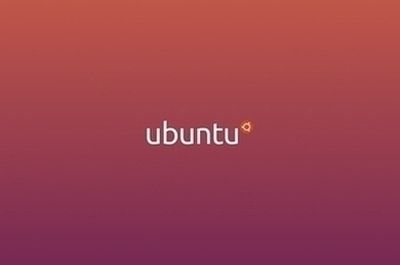1、cd命令 — 切换文件夹
介绍
目录切换命令
常用操作
1 | cd $绝对地址 #进入该地址 |
2、ls 命令 — 显示文件夹信息
介绍
查看当前的文件夹信息
常用操作1
2
3
4
5
6ls -l #列出长数据串,包含文件的属性与权限数据,修改时间等
ls -a #列出全部的文件,连同隐藏文件(开头为.的文件)一起列出来(常用)
ls -d #仅列出目录本身,而不是列出目录的文件数据
ls -R #连同子目录的内容一起列出(递归列出),等于该目录下的所有文件都会显示出来
注: 命令可叠加,比如ls -la
3、grep 命令 — 查找某文件夹的某字符串
介绍
查找某文件夹的某字符串
常用操作1
grep train config.py #查找config.py的文件中带有trian字符串的字符串,并打印

4、find 命令 — 在指定目录下查找文件
介绍
在指定目录下查找文件
常用操作1
2
3
4
5
6
7
8
9
10
11
12
13
14
15
16
17
18
19
20
21
22
23
24
25
26
27
28
29
30find [PATH] [option] [action]
# 与时间有关的参数:
-mtime n : n为数字,意思为在n天之前的“一天内”被更改过的文件;
-mtime +n : 列出在n天之前(不含n天本身)被更改过的文件名;
-mtime -n : 列出在n天之内(含n天本身)被更改过的文件名;
-newer file : 列出比file还要新的文件名
# 例如:
find /root -mtime 0 # 在root目录下查找今天之内有改动的文件
# 与用户或用户组名有关的参数:
-user name : 列出文件所有者为name的文件
-group name : 列出文件所属用户组为name的文件
-uid n : 列出文件所有者为用户ID为n的文件
-gid n : 列出文件所属用户组为用户组ID为n的文件
# 例如:
find /root -user yz# 在目录/root中找出所有者为yz的文件
# 与文件权限及名称有关的参数:
-name filename :找出文件名为filename的文件
-size [+-]SIZE :找出比SIZE还要大(+)或小(-)的文件
-tpye TYPE :查找文件的类型为TYPE的文件,TYPE的值主要有:一般文件(f)、设备文件(b、c)、
目录(d)、连接文件(l)、socket(s)、FIFO管道文件(p);
-perm mode :查找文件权限刚好等于mode的文件,mode用数字表示,如0755;
-perm -mode :查找文件权限必须要全部包括mode权限的文件,mode用数字表示
-perm +mode :查找文件权限包含任一mode的权限的文件,mode用数字表示
# 例如:
find /root -name path# 查找文件名为path的文件
find /root -perm 0755 # 查找当前目录中文件权限的0755的文件
find /root -size +12k # 查找当前目录中大于12KB的文件,注意c表示byte
5、cp命令 — 文件及文件夹复制
介绍
文件及文件夹复制
常用操作1
2
3cp $path1/file1 $path2/file2 #把文件file1复制到$path2下,并改名为file
cp file1 file2 file3 dir #把文件file1、file2、file3复制到目录dir中
cp -r $path1/dir1 $path2/ #把文件夹dir1 复制到$path2下
6、mv命令 — 文件及文件夹移动
介绍
文件及文件夹移动
常用操作1
2
3
4mv $path1/file1 $path2/ #把文件file1移动到到$path2下
mv file1 file2 file3 dir #把文件file1、file2、file3移动到目录dir中
mv -r $path1/dir1 $path2/ #把文件夹dir1 移动到$path2下
mv file1 file2 #可用于对文件更改名称
6、rm命令 — 删除命令
介绍
删除文件及文件夹
常用操作1
2rm file #删除文件file
rm -rf dir #删除文件夹dir
7、ps命令 — 查询进程
介绍
查询进程
常用操作1
ps -a #查看当前正在运行的进程
8、kill命令 — 进程中端
介绍
进程终端
常用操作1
2
3
4
5
6
7
8
9
10kill -signal PID
可用的signal
1:SIGHUP,启动被终止的进程
2:SIGINT,相当于输入ctrl+c,中断一个程序的进行
9:SIGKILL,强制中断一个进程的进行
15:SIGTERM,以正常的结束进程方式来终止进程
17:SIGSTOP,相当于输入ctrl+z,暂停一个进程的进行
例如:
kill -9 54321 #强制中断进程号为54321的进程
9、file命令 — 文件属性查看
介绍
文件属性查看
常用操作1
file filename #查看filename的属性,filename可以为文件夹名称

10、tar命令 — 压缩文件夹
介绍
压缩文件夹
常用操作1
2
3
4
5
6
7
8
9
10
11
12-z或--gzip或--ungzip 通过gzip指令处理备份文件
-f<备份文件>或--file=<备份文件> 指定备份文件。
-v或--verbose 显示指令执行过程。
-c或--create 建立新的备份文件。
-t或--list 列出备份文件的内容。
-x或--extract或--get 从备份文件中还原文件。
压缩: tar -czvf test.tar.gz a.c //压缩 a.c文件为test.tar.gz
tar -czvf test.tar.gz ./a //压缩 a文件夹为test.tar.gz
查看: tar -tzvf test.tar.gz //列出压缩文件内容
解压: tar -xzvf test.tar.gz //解压文件夹test.tar.gz
11、cat命令 — 连接文件
介绍
用于连接文件并打印到标准输出设备上。
常用操作1
2
3
4
5
6
7
8
9
10
11
12-n 或 --number:由 1 开始对所有输出的行数编号。
-b 或 --number-nonblank:和 -n 相似,只不过对于空白行不编号。
//把 textfile1 的文档内容加上行号后输入 textfile2 这个文档里
cat -n textfile1 > textfile2
//把 textfile1 和 textfile2 的文档内容加上行号(空白行不加)之后将内容附加到 textfile3 文档里
cat -b textfile1 textfile2 >> textfile3
//清空 /etc/test.txt 文档内容
cat /dev/null > /etc/test.txt
12、chmod命令 — 更改文件权限
介绍
Linux/Unix 的文件调用权限分为三级 : 文件拥有者、群组、其他。利用 chmod 可以藉以控制文件如何被他人所调用。
常用操作1
2
3
4
5
6
7
8
9
10
11
12
13
14
15
16
17u 表示该文件的拥有者
g 表示与该文件的拥有者属于同一个群体(group)者
o 表示其他以外的人
a 表示这三者皆是。
+ 表示增加权限、- 表示取消权限、= 表示唯一设定权限。
r 表示可读取,w 表示可写入,x 表示可执行,X 表示只有当该文件是个子目录或者该文件已经被设定过为可执行。
命令:chmod abc file
其中a,b,c各为一个数字,分别表示User、Group、及Other的权限。
r=4,w=2,x=1
若要rwx属性则4+2+1=7;
若要rw-属性则4+2=6;
若要r-x属性则4+1=5。
如: chmod 777 file
13、touch命令 — 创建文件
介绍
创建文件
常用操作1
touch test.py //创建test.py文件
14、mkdir命令 — 创建文件夹
介绍
创建文件夹
常用操作1
mkdir test //创建test文件夹
15、time命令 — 查看程序或命令运行时间
介绍
该命令用于测算一个命令(即程序)的执行时间。
常用操作1
2
3
4
5
6time python test.py
time ps -a
user:用户CPU时间,命令执行完成花费的用户CPU时间,即命令在用户态中执行时间总和;
system:系统CPU时间,命令执行完成花费的系统CPU时间,即命令在核心态中执行时间总和;
real:实际时间,从command命令行开始执行到运行终止的消逝时间;
16、wget命令 — 从指定网站下载文件
介绍
wget命令用来从指定的URL下载文件。
常用操作1
2
3
4
5
6
7wget http://www.linuxde.net/testfile.zip
wget --limit-rate=300k http://www.linuxde.net/testfile.zip //wget限速下载
wget -c http://www.linuxde.net/testfile.zip //重新启动下载中断的文件
wget -b http://www.linuxde.net/testfile.zip //使用wget后台下载
17、du命令 — 显示目录或文件的大小。
介绍
显示目录或文件的大小。
常用操作1
2
3
4
5
6
7
8-b或-bytes 显示目录或文件大小时,以byte为单位。
-m或--megabytes 以1MB为单位。
-h或--human-readable 以K,M,G为单位,提高信息的可读性
-s:显示目录占用的磁盘空间大小,不要显示其下子目录和文件占用的磁盘空间大小
du //显示当前文件夹内所有文件的大小
du test.log //显示test.log 文件的大小
du -sh
18、df命令 — 显示磁盘占用情况
介绍
显示目前在Linux系统上的文件系统的磁盘使用情况统计。
常用操作1
2
3
4-h或--human-readable 以K,M,G为单位,提高信息的可读性
df //显示文件系统的磁盘使用情况统计:
df -sh